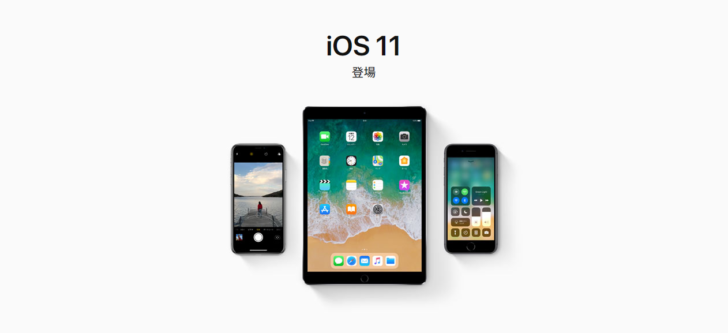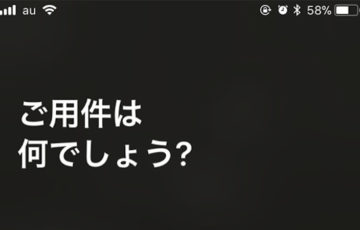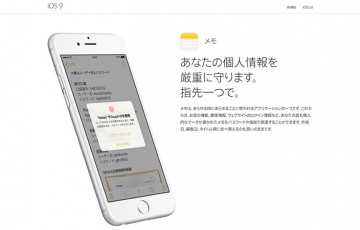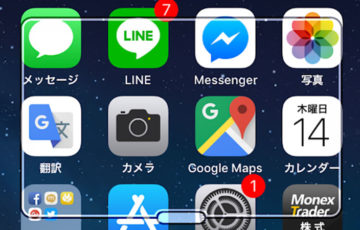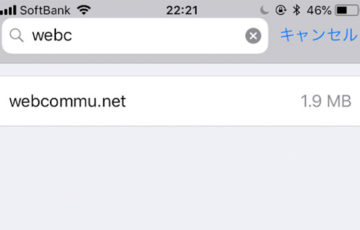iPhoneの操作画面を録画(キャプチャー)したい!
iOS11では、そんなニーズに応えるために、Apple純正の録画機能が新しく搭載されました。
こんな感じで録画できちゃいます!
設定方法
まずは、「設定」アプリを起動します。(あらかじめ、iOS11にアップデートしておきましょう。)
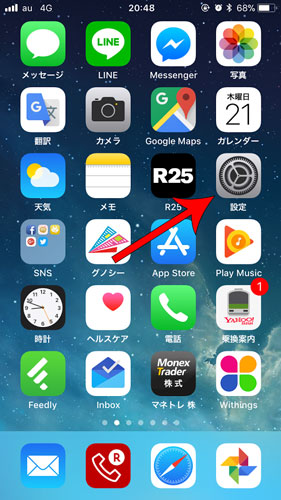
「コントロールセンター」をタップ。
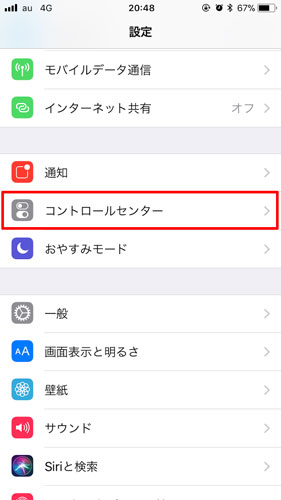
「コントロールをカスタマイズ」をタップ。ここから、コントロールセンターのカスタマイズ(編集)ができます。
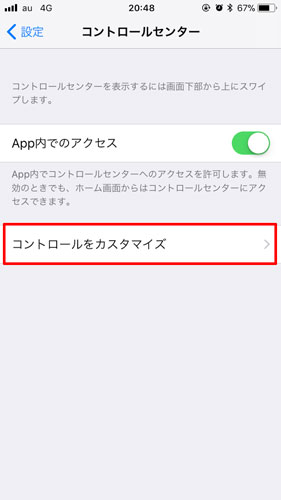
少し下にスクロールすると、「画面録画」があるので、「+」をタップしましょう。これで設定完了です。
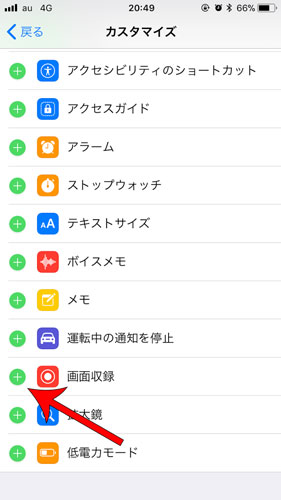
iPhoneで操作画面を録画する方法
iPhoneの画面下からスワイプして、コントロールセンターを開きます。
そこの「録画」ボタンをタップ。3、2、1の合図とともに録画スタートです。
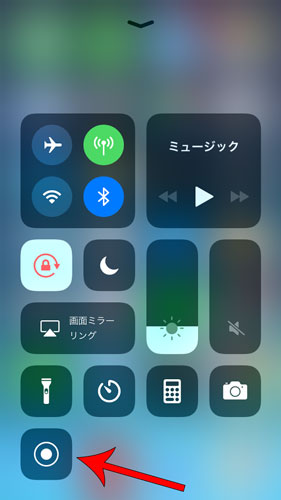
録画を終了するときは、上部の赤いバーをタップ。
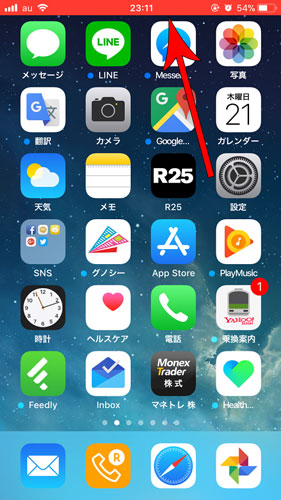
画面録画の「停止」をタップすると終了。
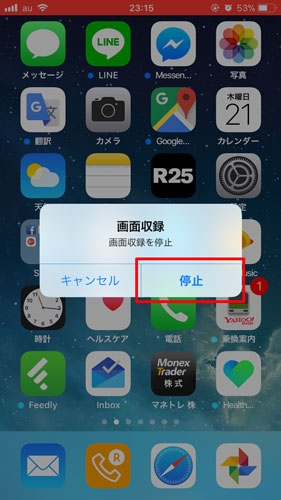
“画面収録ビデオを”写真”に保存済み”というメッセージが表示されると、写真アプリにMP4形式で保存されます。
iPhoneの内部音を録画したくないときは、”マナーモード”にしておきます。
音声も録音したい
ゲーム実況やiPhoneの操作方法を教えるために、自分の声も入れたい。
そんなときは、コントロールセンターの「録画ボタン」を長押し(または押し込み)します。
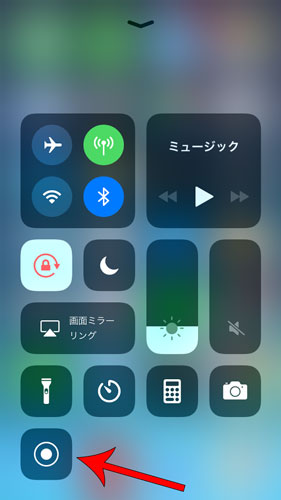
「マイクオーディオ」ボタンをタップして、「オン」にすれば、iPhone周辺の音も録音されるようになります。
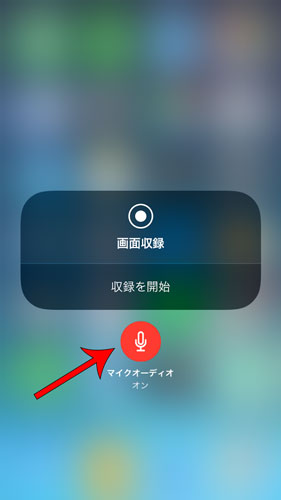
マイクオーディオを「オン」にしたままにすると、次回の録画録音時でも有効になります。思わぬタイミングで音が入らないように気をつけましょう。